Cara Save Password di Chrome – Google Chrome meringankan pekerjaan Anda dalam mengelola dan menyimpan kata sandi ke akun Google. Ini sangat membantu, karena Anda dapat mengakses setiap password saat masuk ke akun di Google Chrome dengan lebih mudah dan praktis pastinya.
Anda dapat meminta Chrome menyimpan dan mengisi kata sandi untuk situs yang berbeda ketika dimintai untuk login. Itulah sebabnya mengapa Google Chrome menjadi salah satu aplikasi penyimpanan password yang dapat dimiliki tanpa memerlukan tambahan aplikasi pihak ketiga lainnya.
Chrome menyediakan fitur penyimpanan password yang bisa diakses oleh siapa saja. Fitur ini tentunya dapat menghemat waktu, terutama ketika ingin masuk ke akun online ataupun masuk ke situs web, tanpa harus mengingat sekaligus menulis untuk mengisi detail kata sandi login akun Anda.
Mungkin fitur save password ini membantu, akan tetapi kurang disarankan jika perangkat yang dapat diakses oleh orang lain. Namun, jika memang ini benar-benar di perlukan, maka Anda dapat mengaktifkan opsi untuk save kata sandi secara otomatis di Google Chrome dengan cara berikut.
Manfaat Save Password di Chrome
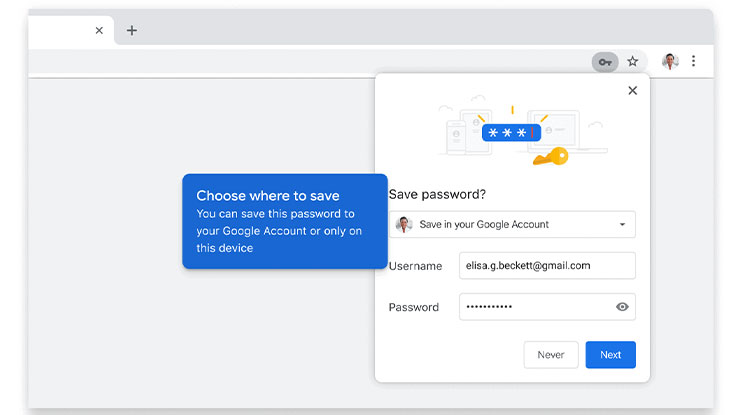
Google Chrome menghadirkan fitur penyimpanan sandi pastinya dengan tujuan tertentu untuk memberikan manfaat kepada para penggunanya. Jika fitur save sandi Anda aktifkan, mungkin beberapa manfaat bisa dirasakan dan meringankan pekerjaan Anda dalam mengelola kata sandi.
Lalu, apa saja manfaat opsi save sandi otomatis dari Google Chrome? Tentu saja beragam, dan berikut sejumlah manfaat save password di Chrome.
- Meringankan pekerjaan Anda dalam mengelola dan menyimpan kata sandi.
- Dapat login secara otomatis ke situs dan aplikasi tempat menyimpan kredensial.
- Membantu mengingat password akun.
- Mempercepat proses login, karena tidak perlu memasukkan detail password.
- Sebagai pengingat sandi telah dibobol saat terjadi kebocoran data di situs atau aplikasi pihak ketiga.
Nah, itulah sejumlah manfaat yang bisa Anda rasakan apabila save password di Chrome. Lalu, apakah fitur ini sepenuhnya aman? Sebenarnya ini bisa dikatakan kurang aman, karena dapat menimbulkan beberapa resiko tertentu yang membahayakan seperti pada ulasan lengkap di bawah ini.
Resiko Save Password di Chrome
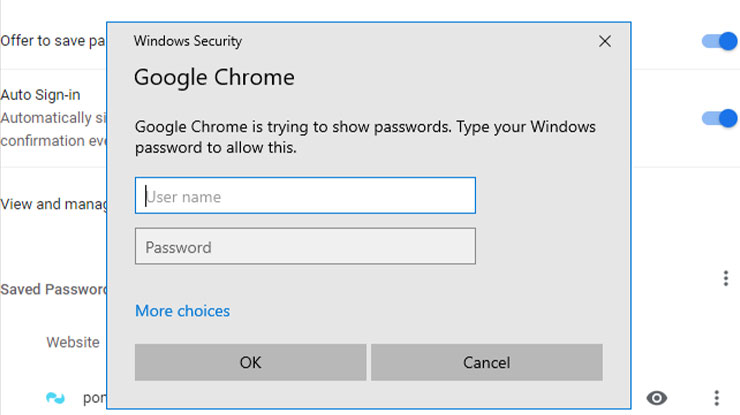
Meskipun save password di Chrome membantu Anda mengelola dan menyimpan sandi akun sekaligus membarikan manfaat lain, namun ini juga dapat menyebabkan kebocoran. Fitur ini sebenarnya berguna dan membantu bila Anda mempunyai ponsel atau desktop pribadi dan hanya dioperasikan Anda sendiri.
Akan tetapi jika, perangkat ponsel atau desktop bisa diakses oleh orang lain, ini kurang disarankan. Jika sistem terproteksi password, mungkin lebih aman, akan tetapi jika tidak tentu saja fitur save sandi ini bisa membahayakan semua akun, karena diketahui oleh orang lain sehingga menimbulkan sandi bocor.
Itulah sebabnya sangat disarankan untuk menggunakan pengelolaan password khusus untuk save dan menyinkronkan semua nama pengguna dan sandi Anda di seluruh perangkat. Bukan hanya lebih aman, akan tetapi ini juga lebih nyaman karena dapat membuat sandi kuat untuk semua akun.
Jika membutuhkan saran pengolahan kata sandi populer, mungkin LastPas, 1Password, Dashlane, dan Bitwarden mungkin bisa digunakan. Namun, jika memang perangkat di operasikan oleh Anda sendiri, mungkin Anda bisa mengaktifkan maupun menonaktifkannya dengan cara berikut.
Cara Save Password di Chrome
Tergantung perangkat apa yang Anda gunakan (smartphone atau desktop), ini sebenarnya pekerjaan mudah. Dimana untuk menyimpan sandi di Google Chrome hanya perlu mengaktifkan opsi save otomatis agar mendapatkan penawaran untuk penyimpanan password otomatis dari Chorme.
Lantas, bagaimana cara menyimpan password di Chrome? Adapun caranya, cukup mengaktifkan fitur auto save password dengan cara berikut.
1. Komputer
- Jika Anda menggunakan perangkat komputer, cukup buka Google Chrome.
- Kemudian, silahkan klik opsi Profil di sudut kanan atas.
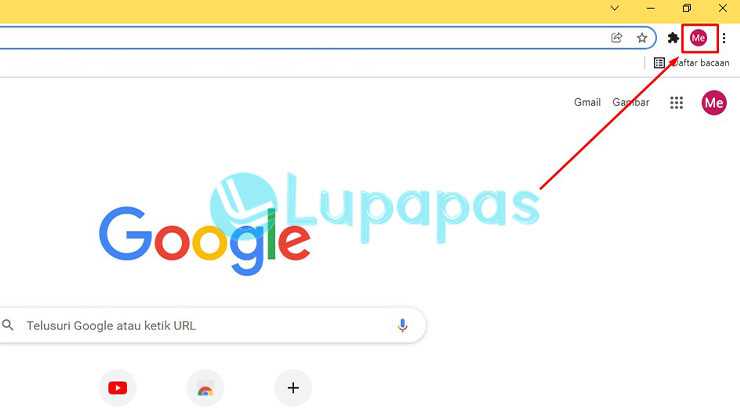
- Selanjutnya, silahkan klik pada icon Kunci di bawah profil Anda.
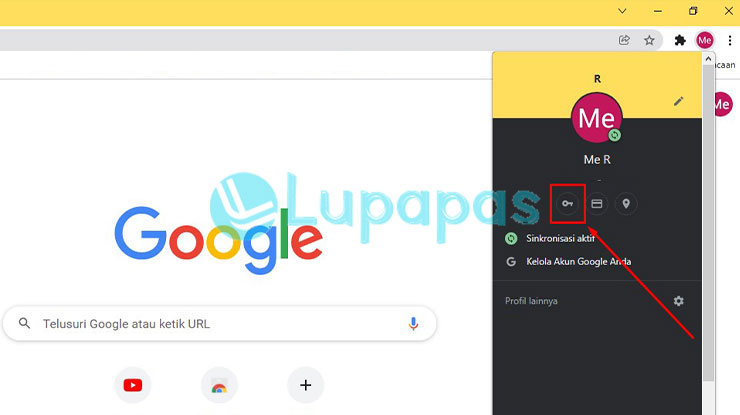
- Setelah itu, tinggal geser toggle ke kanan pada opsi Tawarkan Penyimpanan Sandi. Anda juga bisa mengaktifkan opsi login otomatis ke situs atau aplikasi tertentu.

2. Android
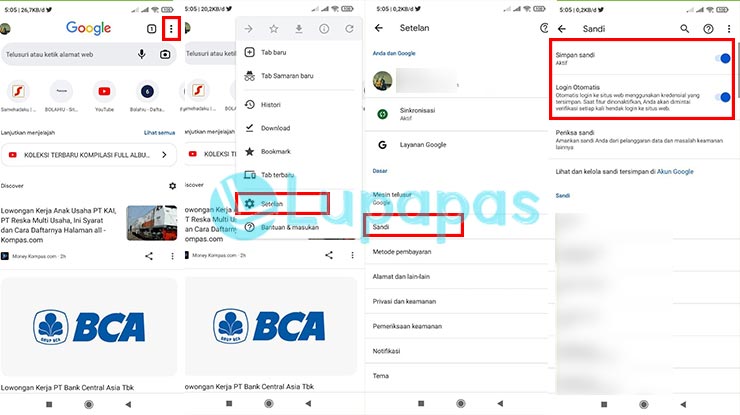
- Apabila Anda menggunakan ponsel Android, maka silahkan buka aplikasi Google Chrome.
- Selanjutnya, ketuk opsi 3 Titik Vertikal di pojok kanan atas.
- Kemudian, silahkan pilih menu Setelan.
- Setelah itu, pilihlah menu Sandi.
- Geser toggle ke arah kanan untuk mengaktifkan fitur Simpan Sandi. Anda juga bisa mengaktifkan opsi login otomatis dengan menggeser toggle login otomatis ke arah kanan.
3. iPhone
- Sedangkan untuk pengguna iPhone, silahkan buka aplikasi Chrome.
- Kemudian, ketuk 3 Titik Horizontal di kanan bawah.
- Berikutnya, pilihlah menu Setelan.
- Setelah itu, pilih menu Sandi.
- Selanjutnya, tinggal aktifkan fitur Simpan Sandi.
Mudah sekali bukan cara untuk save password secara otomatis di Chrome. Akan tetapi sebenarnya fitur ini secara default menawarkan opsi penyimpanan password. Namun, jika memang tidak dibutuhkan atau mungkin memang Anda ingin menonaktifkan, maka silahkan langsung simak caranya di bawah ini.
Cara Berhenti Save Password di Chrome
Beberapa orang mungkin kurang nyaman dengan opsi penyimpanan sandi di Chrome atau memang sudah menggunakan pengelola password khusus dari platform lain yang lebih aman. Jika memang begitu, maka Anda bisa menonaktifkan penawaran penyimpanan password Chrome tersebut.
Caranya sangat gampang, karena Anda cukup menggeser toogle simpan sandi ke arah kiri kebalikan dari cara mengaktifkan di atas. Setelah itu, maka Chrome tidak akan kembali mengeluarkan penawaran.
Akhir Kata
Nah, itulah informasi lengkap dari lupapas.com terkait cara save password di Chrome lengkap beserta manfaat dan resiko yang bisa terjadi. Jadi pada dasarnya fitur ini memiliki kelebihan serta kelemahan tersendiri.
Dengan begitu, mungkin Anda dapat mengetahui password di Chrome dengan sangat mudah, tapi itu juga dapat menimbulkan kebocoran jika perangkat Anda di akses oleh orang lain. Jadi berhati-hatilah.
Nah, mungkin hanya itu saja informasi lengkap dari kami, semoga artikel di atas bermanfaat dan membantu Anda semua.




